文書の中の文字列をまとめて置換してみましょう。
文章内に置換したい特定の文字列が何度も出現している場合は、[検索と置換]ダイアログボックスの[すべて置換]ボタンを使用すると便利です。
![[置換と検索]ダイアログボックス](https://hamachan.info/WordPress2019/wp-content/uploads/2017/01/1387tikan01.png)
[検索と置換]を表示して[すべて置換]
以下の文書の中の[コーヒー]の文字を[Coffee]に置換したいと思います。

[編集]メニューの[置換]をクリックします。
![[編集]メニューの[置換]](https://hamachan.info/WordPress2019/wp-content/uploads/2017/01/1387tikan2.png)
参考ショートカットキーは、[Ctrl]+[H]です。
![キーボード[Ctrl]+[H]](https://hamachan.info/wp-hamachan/wp-content/uploads/2017/01/kibord-ctrl-h.png)
このショートカットキーは、ExcelやPowerPointでも使用できます。
Excelは、Wordと同じように[検索と置換]ダイアログボックスの[置換]タブが表示されます。
PowerPointは、[置換]ダイアログボックスが表示されます。
検索文字列と置換後の文字列を入力
[検索と置換]ダイアログボックスが表示されます。
[検索する文字列]ボックスの中に書き替える文字を入力します。
[置換え後の文字列]ボックスの中に変換後の文字列を入力します。
[すべて置換]ボタンをクリックします。
![[置換と検索]ダイアログボックスの[すべて置換]ボタン](https://hamachan.info/WordPress2019/wp-content/uploads/2017/01/1387tikan3.png)
置換後
[文書の検索が終了しました。]ダイアログボックスが表示されます。置換した項目数も表示されます。
文書の検索が終了しました。○個の項目を置換しました。
[OK]ボタンをクリックします。
[検索と置換]ダイアログボックスも閉じましょう。
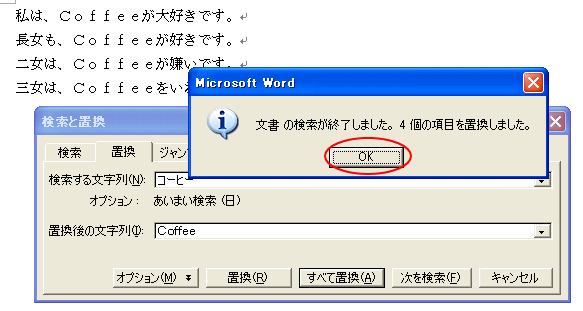
まとめて置換することができました。
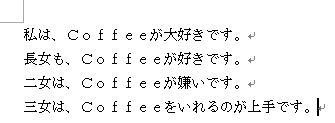
1つずつ検索して置換する場合
[置換]タブの[次を検索]ボタンをクリックすると、1つ目の検索文字列が選択されます。
そして、[置換]ボタンをクリックすると、選択された文字列が置換されます。
2つ目の該当文字列がある場合は、次の検索文字列が選択されます。
最初の1つの検索文字列を置換した後、[すべて置換]ボタンを押して実行してもいいと思います。
![[検索と置換]ダイアログボックスの[次を検索]と[置換]](https://hamachan.info/WordPress2019/wp-content/uploads/2017/01/word2003chikan01.png)
置換した内容を戻したい場合
間違えたと気が付いた時は、[検索と置換]ダイアログボックスを表示したままでも、ショートカットキーを使って戻すことができます。
元に戻すショートカットキーは、[Ctrl]+[Z]です。
本文内を一度クリックしてから実行してください。
![キーボード[Ctrl]+[Z]](https://hamachan.info/WordPress2019/wp-content/uploads/2017/01/keybord-ctrl-z.png)
複数文書で置換
複数の文書を起動している場合、ショートカットキーで文書を切り替えて、置換作業を行うことができます。
[検索と置換]ダイアログボックスを表示したまま、本文内をクリックして、ショートカットキー[Ctrl]+[F6]を使用すると、文書を切り替えることができます。
[Ctrl]+[F6]は、文書ウィンドウを切り替えるショートカットキーです。
![キーボード[Ctrl]+[F6]](https://hamachan.info/WordPress2019/wp-content/uploads/2017/01/keybord-ctrl-f6.png)
同じ内容で検索、置換作業をする場合は、便利です。Wordのバージョンに関係なく使用できます。
また、検索する場合も同じように切り替えられます。検索機能の便利な機能については、以下の記事で解説しています。
-
検索文字列をすべて強調表示する方法(マーキングして印刷もできる)
Wordの[検索と置換]ダイアログボックスでは、文字列を検索して文書内のすべての検索文字列を強調表示することができます。 とても便利な機能で ...
参考書式についても置換ができます。以下の記事で解説しています。
文字列を画像に置換することもできます。Word2016で解説しています。
-
文字列を画像に一括置換(特殊文字の[クリップボードの内容]を利用)
置換用の特殊文字の中には[クリップボードの内容]というのがあります。 これは、クリップボードに保存されている内容(アイテム)ということです。 ...
以下は、[検索と置換]の関連ページです。
-
タブ文字を一括削除するには置換機能で[タブ文字]を指定して置換
Excelで作成された文書をコピーして、Wordへ貼り付けると下のように多くのタブが挿入されてしまうことがあります。 この不要なタブ文字をま ...
-
行区切りをまとめて削除(任意指定の行区切りを指定して置換)
ウェブページの文章をコピーしてWordに貼り付けすると、改行マークがたくさんあって邪魔に感じることがあります。 この行区切りを一括で削除する ...
-
蛍光ペンを使ってマーキングするには(一括設定・一括置換)
Wordには、[蛍光ペン]という文字列をマーキングできる機能があります。[ハイライト]とも呼ばれています。 書式設定と同じ操作で、文字列を選 ...
-
改ページを一括削除するには[置換]操作で
Wordで改ページを一括で削除する方法です。 ここでは、Word2013で解説しますが、他のバージョンのWordも同じ操作です。 改ページは ...
また、Wordの置換操作をマクロにして、ボタンで一括置換する方法も解説しています。
-
複数の置換作業を一括で行うマクロ
Wordで複数の置換作業を一括で行うマクロです。 実は、「毎週置換作業をしているのだけど、置換する文字列が多くてどうにかなりませんか?」との ...
-
Wordの記録マクロの使い方(操作手順をマクロに記録して実行する)
Wordでは、操作手順をマクロに記録することができます。 [マクロの記録]操作を実行するには、まず[開発]タブを表示させます。 [表示]タブ ...
Excelでも[検索と置換]は、とても有用です。以下の記事で解説しています。
-
[検索と置換]ダイアログボックスの活用
データが多くなればなるほど、検索機能や置換機能は必要になると思います。 Excelの検索と置換機能は、ぜひ、活用してください。 ショートカッ ...
-
セル内改行をスラッシュ[/]に一括置換(空白に置換で改行解除)
Excelでは、セル内で改行したい場合は、キーボードから[Alt]キーと[Enter]キーを押します。 下のように1つのセル内で改行すること ...

